win7系统中如何设置开机自动拨号上网连接
发布时间:2016-12-27 来源:查字典编辑
摘要:windows7系统已经不是什么新鲜事了,但作为新系统依然有不少网络朋友对新系统的一些使用不太了解。不少朋友觉得win7拨号上网麻烦,每次开...
windows 7系统已经不是什么新鲜事了,但作为新系统依然有不少网络朋友对新系统的一些使用不太了解。不少朋友觉得win7拨号上网麻烦,每次开机都需要手动拨号连接上网,但每次开机都重复拨通网络连接这一步骤,也着实麻烦;因此,在这里分享一个小技巧,能使计算机启动后自动连接网络。
设置win7开机自动拨号连接上网如下:
一:首先进入桌面,在左下角的开始搜索框中输入ncpa.cpl,按回车确认,如下图:
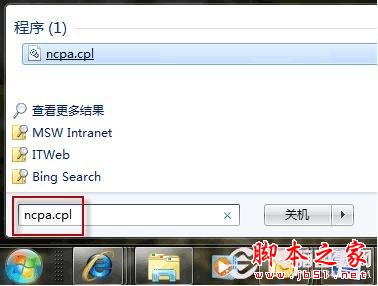
在开始搜索框中输入ncpa.cpl
二:之后我们将找到宽带连接,然后我在刚才设立的连接图标上,右击鼠标,选择创建快捷方式,之后会提示你是否把快捷方式放在桌面选“是”,再次右击鼠标选择属性,如下图:提高开机启动速度 win7开机启动项优化设置
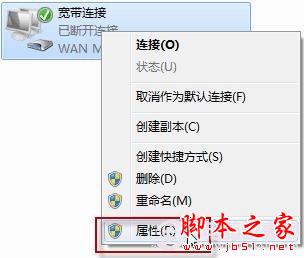
在宽带连接中选择属性
之后在选项标签中,确认提示名称、密码、凭证等这个选项前没有打勾,然后,点击确定,如下图:
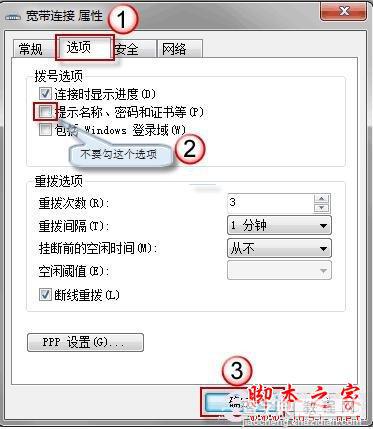
win7宽带连接属性设置
三:在桌面上找到刚才建立的宽带连接快捷方式,选择复制。然后从桌面 开始 - 选择所有程序,如下图:
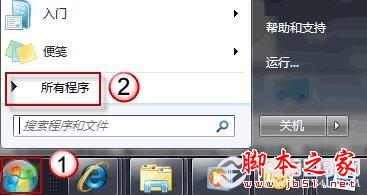
选择所有程序
在所有程序中找到“启动”,然后选择“打开所有用户”如下图:
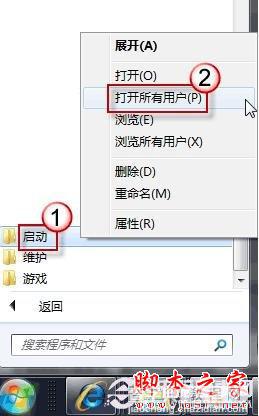
打开所有用户
四:最后在打开的启动界面中选择粘帖刚才复制的桌面上的宽带连接快捷方式即可。如下图:
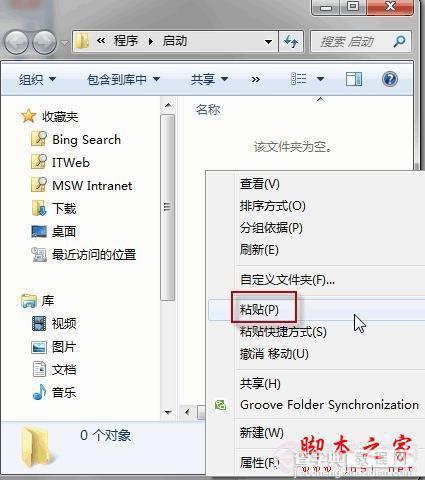
在新打开的窗口粘贴
到这里win7系统的自动拨号连接上网就已经全部设置完成了,下次开机电脑就可以自动实现拨号上网了。其实大家也可以看到以上操作方式主要运用到了启动管理项目,也就是将创建好的宽带连接方式放置于所有用户的启动文件中,电脑开机会自动运行启动文件夹下的所有程序,这就实现了自动连接的目的。


